Змініть ці 6 налаштувань, щоб нові програми для Android не відстежували вас!

Якщо ви давно не перевіряли налаштування конфіденційності, зараз саме час запобігти відстеженню в майбутньому, перш ніж воно почнеться.
YouTube — це найпопулярніша відеоплатформа, але відтворення пісень у додатку YouTube із заблокованим екраном, тобто у фоновому режимі, — це непроста справа. Як тільки екран телефону заблоковано, YouTube автоматично призупиняє те, що ви слухаєте, тобто ви не можете слухати відео на заблокованому екрані телефону.
Крім того, у додатку YouTube немає налаштувань для вирішення цієї проблеми. Однак Google надає таку опцію, як підписка на Youtube Red, але вона призначена лише для обмежених користувачів і може бути трохи дорожче.
Читайте також: Поради та хитрощі Google, які ви повинні знати для зручності пошуку
Чому нам потрібно відтворювати відео YouTube у фоновому режимі?
Однією з причин відтворення відео у фоновому режимі є економія заряду акумулятора пристрою. Інша причина полягає в тому, що ми за звичкою блокуємо екран під час його розміщення, і це призупиняє відтворення відео на YouTube.
Щоб відтворити відео, необхідно, щоб дисплей був включеним.
У цій статті ми розповімо вам про деякі способи, за допомогою яких ви можете розслабитися і розслабитися за кухлем гарячої кави під улюблену музику!
Як відтворювати YouTube у фоновому режимі на Android
Використовуйте браузер Mozilla Firefox (Android)
Цей метод передбачає використання безкоштовної програми для браузера Mozilla Firefox. Все, що вам потрібно зробити, це завантажити та встановити браузер Mozilla Firefox на свій телефон. Тепер введіть m.youtube.com, щоб відкрити веб-сайт у браузері. Тепер торкніться кнопки налаштувань (три крапки) у верхньому правому куті сторінки та поставте галочку на сайті для настільного комп’ютера .
Виконавши наведені вище дії, торкніться відео, щоб відтворити його, і воно продовжить відтворення навіть після того, як ви заблокуєте свій телефон.
Використовуйте браузер Google Chrome (Android)
Інший варіант – завантажити та встановити браузер Google Chrome. Це робиться так само, і ви отримаєте опцію відтворення/паузи на заблокованому екрані, щоб відтворити відео.
Як відтворювати YouTube у фоновому режимі на iOS
Використовуйте браузер Safari (iOS)
Функція блокування екрана працює в Apple Safari так само, як і в Mozilla Firefox і Google Chrome. Але є певні речі, про які потрібно пам’ятати, оскільки на iOS 8 і новіших версіях він працює інакше.
Перш ніж продовжити, переконайтеся, що JavaScript увімкнено в Safari. Щоб увімкнути його, перейдіть на головний екран і виберіть « Налаштування » > « Safari » > « Додатково ». Тут пересуньте кнопку, щоб увімкнути « JavaScript. ”
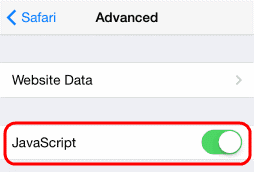
Іноді це може не працювати, якщо встановлено програму YouTube, тому вам, можливо, доведеться її видалити.
Читайте також: Ось як можна позбутися історії пошуку Google
Варіант 1 – Швидка URL-адреса
Щоб швидко отримати доступ до настільної версії YouTube у Safari для iOS, відкрийте програму Safari і введіть « www.youtube.com/?app=desktop » без лапок. Це негайно перенесе вас до настільної версії YouTube.
Варіант 2 – Меню робочого столу
Якщо ви не хочете вводити довгу URL-адресу, натомість можна виконати такі дії:
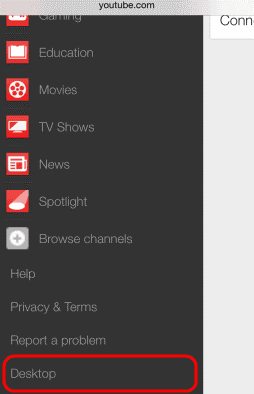
Варіант 3 – Налаштування Safari
iOS 9 і новіших версій
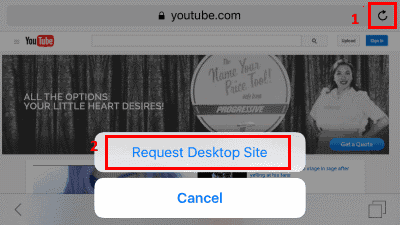
Ви закінчили!
Читайте також: Як виправити збій програми YouTube на Android
iOS 8
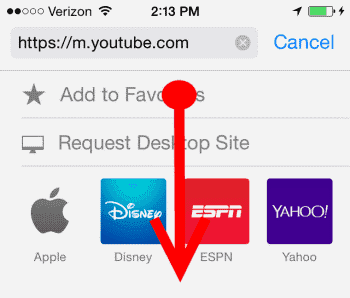
Крім того, ви також можете використовувати YouTube Red, запущений YouTube 28 жовтня 2015 року. Це платна підписка, яка дозволяє відтворювати відео у фоновому режимі. Наразі додаток доступний лише в США.
Читайте також: 9 дивовижних хаків YouTube, про існування яких ви ніколи не знали!
Використовуючи наведені вище поради, ви можете заощадити заряд свого телефону та насолоджуватися улюбленою музикою без перерв і пауз.
Якщо ви давно не перевіряли налаштування конфіденційності, зараз саме час запобігти відстеженню в майбутньому, перш ніж воно почнеться.
Існує спосіб насолоджуватися iMessage (однією з найкращих функцій екосистеми Apple), не відмовляючись від свого телефону Android.
Chrome на Android – чудовий браузер одразу після встановлення, але ви можете зробити його ще кращим. Ці поради та функції допоможуть вам швидше переглядати веб-сторінки.
Коли порівнюєш смартфони майже двадцятирічної давності та сьогоднішні, не можна не помітити, що вони стали гіршими в багатьох аспектах.
Сучасні пристрої Android оснащені функцією обміну паролями Wi-Fi за допомогою дуже простих кроків, що допомагає швидко надсилати паролі тим, хто хоче отримати доступ.
Перехід на Samsung – це як відкрити скриню зі скарбами. Хоча налаштування за замовчуванням непогані, кілька швидких налаштувань можуть перетворити ваш телефон на пристрій, від якого неможливо відірватися.
Порівняно з програмами для керування файлами на ПК з Windows, Linux або Mac OS, мобільні програми для керування файлами налаштовані відповідно до мобільних конфігурацій. Однак, маленький не означає слабкий.
Існує багато причин, чому ваш телефон Android не може підключитися до мобільних даних, наприклад, помилки неправильної конфігурації, що спричиняють проблему. Ось посібник із виправлення помилок підключення до мобільних даних на Android.
Роками гравці Android мріяли запускати ігри для PS3 на своїх телефонах – тепер це реальність. aPS3e, перший емулятор PS3 для Android, тепер доступний у Google Play Store.
Незважаючи на щільну екосистему Apple, деякі люди перетворили свої телефони Android на надійні пульти дистанційного керування для Apple TV.








